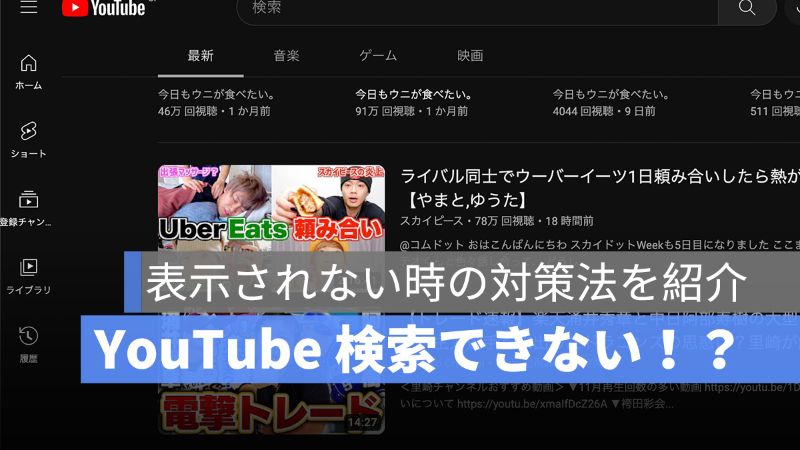
Mac で YouTube で動画検索しようとすると、検索表示されない場合は YouTube の不具合が発生しているか、ネット環境が悪いなど、さまざまの原因があります。YouTube で検索できないときは、下記の対策法を試してみましょう。
この記事は、Mac で YouTube 検索ができない、または検索が表示されないときの対策法を紹介します。
更に面白いコンテンツを観たい人は、Instagram @applealmondjp をフォローしてください!
Mac YouTube 検索表示されないまたは検索できない時の対策法
対策法 01:ネット環境を確認
まずは、当たり前のことですが、ネット環境の確認をしましょう。Wi-Fi にちゃんと接続しているかどうか、Wi-Fi は機能しているかどうかを確かめてください。

Wi-Fi に接続して、ネットワーク設定が完了していても、YouTube で検索しても表示されない場合は、下記の対策法を試してみましょう。
対策法 02:ブラウザを更新
Chrome を使用している場合、ブラウザを開いて、右上に「![]() 」をクリックして、一番下に「ヘルプ」を選択すれば、Chorme のバージョンが表示されます。新しいアップデートがある場合は、最新バージョンにアップデートしましょう。
」をクリックして、一番下に「ヘルプ」を選択すれば、Chorme のバージョンが表示されます。新しいアップデートがある場合は、最新バージョンにアップデートしましょう。

Safari を使用している場合は、macOS のバージョンを確認しましょう。macOS をアップデートするには、macOS Ventura の場合は「システム設定」>「ソフトウェアアップデート」へ選択します。
macOS Monterey の場合は、「システム環境設定」>「ソフトウェアアップデート」へ選択して、macOS バージョンを確認できます。

対策法 03:ブラウザのクッキーとキャッシュを削除
ブラウザのクッキーとキャッシュは YouTube 検索できない原因の一つです。ブラウザのクッキーとキャッシュを削除することで、YouTube 検索できないことを解決する可能性がありますので、ブラウザのクッキーとキャッシュを削除してみましょう。
Chrome の場合は、再び Chrome のブラウザで右上に「![]() 」をクリックして、「その他のツール」>「閲覧履歴を消去」へ選択し、「全期間」にして、必ず「Cookie と他のサイトデータ」にチェックを入れてデータを削除しましょう。
」をクリックして、「その他のツール」>「閲覧履歴を消去」へ選択し、「全期間」にして、必ず「Cookie と他のサイトデータ」にチェックを入れてデータを削除しましょう。

Safari の場合は、メニューバーの「履歴」を選択して、「履歴を消去」を選択して「すべての履歴」を選択して、 Cookie とサイトデータを消去します。

対策法 04:シークレットモードで YouTube で検索
スタンダードページで YouTube へアクセスして検索ができないときは、シークレットモードまたはプライベートモードで YouTube へアクセスして検索してみましょう。
Chrome 及び Safari のシークレットモードに切り替えるには、Mac のショートカットキー「Shift+command+N」を押します。

対策法 05:別のブラウザで検索してみる
Chrome を使用しているなら、Safari で YouTube 検索してみましょう。逆に、Safari を使っていれば Chrome で YouTube 検索してみましょう。
一時的のバグが発生しているかもしれませんので、別のブラウザで試すのも一つの方法です。
対策法 06:Mac の日付と時刻を修正
Mac の日付と時刻がずれてしまう場合は、Mac にバグと不具合が発生する可能性が高いですので、YouTube 検索できないまたは表示されない場合は、Mac の日付と時刻を確認しましょう。
Mac 日付と時刻を修正する方法は、Mac「システム設定」>「一般」>「日付と時刻」へ選択します。
「日付と時刻を自動的に設定」をオンにすることを推奨します。

Mac YouTube 検索できない、表示されない:まとめ
- ネット環境を確認
- ブラウザを更新
- ブラウザの Cookie とキャッシュを削除
- シークレットモードで検索
- 別のブラウザを使用
- 日付と時刻を修正
Mac YouTube で検索できない、表示されない時の対策法は以上です。YouTube で動画検索しようとするときに、エラーが発生したら上記の対策法を試しましょう。
併せて読みたい記事》
勝手に App Store に飛ぶ?App Store 勝手に開く対策法を紹介
Mac Safari ツールバーのカスタマイズと背景を変える方法
YouTube 新機能「アンビエントモード(シネマティックライティング)」とは?違いは?
Google Chrome ファイルの保存先を指定:ダウンロード先を変更する方法
